google chrome
History Site Blocker, disabilitare il salvataggio della cronologia per specifici siti web
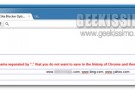
Ricorrere all’utilizzo della cronologia del browser web in uso è senz’altro uno tra i miglior i sistemi mediante cui ottenere uno storico della propria navigazione online o, magari, qualora necessario, prendere atto di tutte le varie pagine web visitate in […]Continua a leggere
Ecco come attivare Google Cloud Print anche in Italia
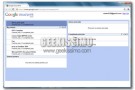
Solamente ieri è stato presentato ufficialmente alla stampa e oggi noi di Geekissimo possiamo fornirvi in anteprima i risultati dei nostri test con quello che si presenta come un servizio rivoluzionario ideato da Google. Il Google Cloud Print è la […]Continua a leggere
Minimalist Gmail, personalizzare oltre 40 differenti elementi e funzioni della casella di posta elettronica by Google
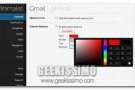
Ammettiamolo, Gmail, il noto servizio di posta elettronica by Google, è in grado di soddisfare le esigenze dei propri utenti sotto molteplici punti di vista andando dunque a risultare, nel corso del tempo, una tra le migliori risorse in tal […]Continua a leggere
Chrome Clipper, salvare e gestire frammenti di testo direttamente da Google Chrome
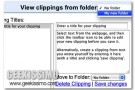
Tutti coloro che navigano frequentemente online e, ancor più spesso, si ritrovano ad avere a che fare con appunti, informazioni testuali d’interesse o, in linea ben più generale, parti di testo che sarebbe preferibile salvare, di certo avranno già ricercato […]Continua a leggere
Search On YouTube, guardare i video di YouTube mediante una finestra popup sovrapposta alle pagine web

La navigazione a schede, in linea generale, costituisce senz’altro una gran bella comodità quando ci si ritrova a girovagare in lungo e in largo per il web e ad avere la necessità di visionare diversi contenuti simultaneamente. Tuttavia vi è […]Continua a leggere
Chrome Password Recovery Master, recuperare le password memorizzate in Google Chrome
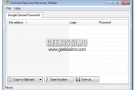
Quando si naviga in rete con il proprio browser e si effettuano i login presso i siti in cui si è registrati, le password immesse, nella maggior parte dei casi, vengono memorizzate all’interno, tranne se nel browser web si è […]Continua a leggere
Eternal Sunshine, nascondere la visualizzazione di tutti i contenuti di specifici utenti su Facebook
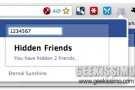
Con l’avvento del nuovo profilo su Facebook, oltre ad avere la possibilità di visionare le fatidiche 5 anteprime fotografiche relative a ciascun utente, hanno fatto la loro comparsa anche tutta una serie di funzioni mediante cui, ad esempio, visualizzare, direttamente […]Continua a leggere
Send to Kindle, spedire le pagine web d’interesse dalla finestra di Chrome allo schermo di Kindle
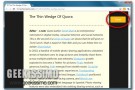
Avete tra le mani un eBook Reader targato Amazon e, piuttosto che visionare tutte le varie ed eventuali pagine web d’interesse presenti online preferireste invece utilizare il vostro Kindle e leggerle in tutta tranquillità in un qualsiasi momento della giornata? […]Continua a leggere
SaferChrome, monitorare l’effettivo livello di sicurezza delle proprie sessioni di navigazione in Google Chrome
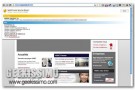
Oggi giorno, così come non mai, navigare online in maniera sicura evitando di andare incontro a varie ed eventuali problematiche che potrebbero compromettere il funzionamento del proprio computer è senz’altro un fattore straordinariamente importante ma, purtroppo, non è tutto! Infatti, […]Continua a leggere
Bookmark Bar Switcher, creare barre dei segnalibri intercambiabili in Google Chrome

Tutti i più assidui navigatori della grande rete di certo sapranno quanto possa essere importante l’utilizzo dei preferiti così da accedere in modo estremamente rapido ed immediato ai siti web ed alle ricorse online d’interesse, specie qualora questi risultino posizionati […]Continua a leggere
Img2Tab, aprire tutte le immagini presenti sulla pagina web attiva in singole schede di una nuova finestra del browser

Tutti coloro che, per un motivo o per un altro, bazzicano per il web alla ricerca di immagini di varia tipologia di certo avranno più volte tentato di usufruire di apposite soluzione mediante cui reperire e visualizzare in maniera ben […]Continua a leggere
YouTube Controls, controllare i video di YouTube direttamente dalla barra degli strumenti di Google Chrome
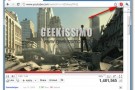
Chi si ritrova a girovagare spesso e, ovviamente, anche volentieri, tra gli innumerevoli video presenti su YouTube di certo avrà avuto modo di constatare personalmente quanto possa risultare piuttosto scomodo dover interrompere, riavviare o eseguire una qualsiasi altra operazione su […]Continua a leggere
Search Engine Blacklist, escludere i siti web indesiderati dai risultati di ricerca di Google
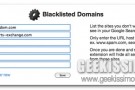
Navigare in rete costituisce senz’altro una tra le operazioni maggiormente eseguite da un ampio numero di utenti, tuttavia, tra i meandri del web, è ben risaputo che le insidie nelle quali è possibile incappare non sono mai troppo poche. È […]Continua a leggere
FireShot, catturare lo schermo dal browser è ora possibile anche su Google Chrome
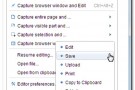
Chi è solito navigare online utilizzando Mozilla Firefox di certo avrà utilizzato o, quanto meno, avrà sentito nominare, seppur di rado, la celebre estensione FireShot. Si tratta infatti di un ottimo add-on, oramai in circolazione già da un bel po’, […]Continua a leggere



